Kako konfigurirati e -mail po telefonu za Android in iOS

- 966
- 50
- Ms. Marc Senger
Naš človek za besedo se ne bo povzpel v žep, ampak po pošti - čisto. Ne, ne govorimo o ovojnici s črko, ki je izvlečeno iz škatle in se obtičal v žepu, ampak o pametnem telefonu, ki je naš osebni "poštar" v sodobnem nastopu.

Mnogi menijo, da telefoni za Android omogočajo samo Gmail Mail, ki je vezana na Google račun, in iPhoni delujejo samo s poljem, ki je povezan z Apple ID. In da za druge poštne račune potrebujete dodatne programe. Pravzaprav so možnosti pripomočkov dovolj za vse. Pogovorimo se o tem, kako konfigurirati e -mail po telefonu, da prejemate pisma vseh vaših računov v enem polju - vgrajene v sistem.
Zadovoljstvo
- Nastavitve pošte v aplikaciji Gmail v Androidu
- Dodajte in nastavite nov račun
- Kako spremeniti in izbrisati račun v Gmail Mail
- Nastavili smo pošto na iPhone in iPad
- Povežite in nastavite račun
- Nastavili smo poštno prijavo
Nastavitve pošte v aplikaciji Gmail v Androidu
Dodajte in nastavite nov račun
Poštna stranka "Gmail", Ohranjeni na telefonih Android, se lahko uporabijo za sestavljanje črk različnih poštnih storitev, razen tistih, ki ne podpirajo aplikacij tretjih oseb, kot sta intenzivno zaščitena Protonmail in Tutanota. Privzeto zbira črke, naslovljene samo na Googlov račun, vezan na napravo.
Če želite povezati drug poštni račun s odjemalcem Gmail, naredite naslednje:
- Zaženite aplikacijo. Če kdo ne ve, je njegova etiketa bela ovojnica z rdečo črko "m".
- Tapnite gumb "Hamburger" in odprite stranski meni. Za dostop do razdelka za upravljanje računa tapnite trikotnik, ki je obkrožen na melišču.
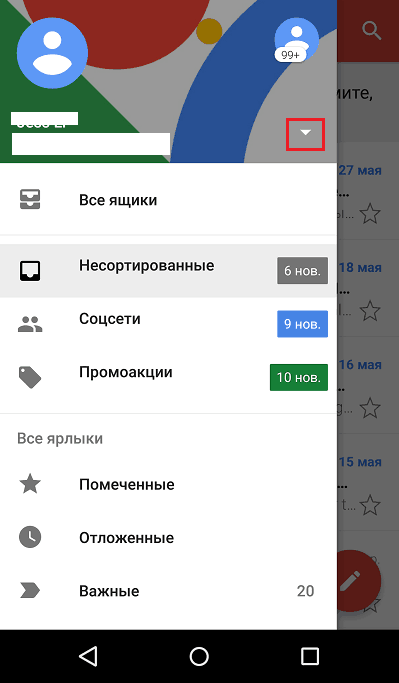
- Izberite "+ Dodajte račun".
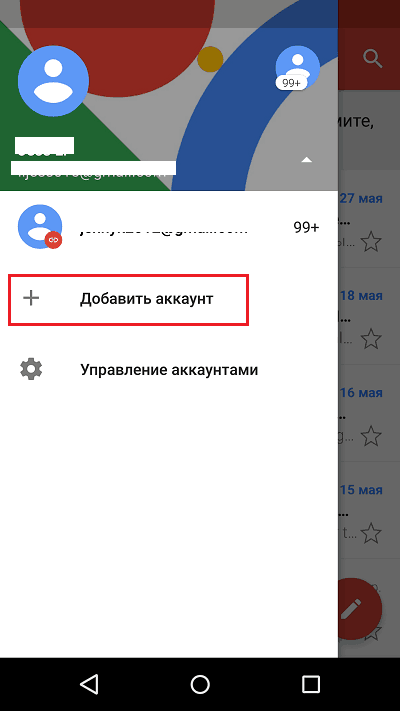
- Izberite poštno storitev, ki jo želite povezati. Na primer, če domače ime strežnika, kjer se nahaja vaš nabiralnik, Yandex.ru ali ja.ru, izberite yandex; Če gmail.Com, izberite Google in T. D. Če želene storitve ni na seznamu, vaša izbira - "Drugo". Nadaljnja dejanja bomo analizirali s primerom zadnje možnosti.
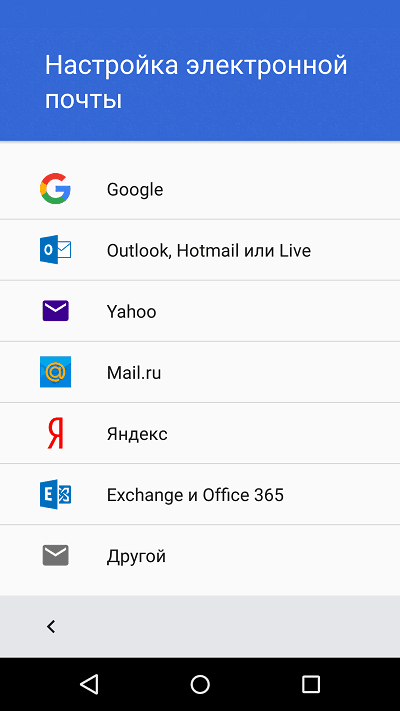
- Vnesite e -poštni naslov. Če želite namestiti privzete nastavitve, kliknite "Dlje". Če želite določiti svoje parametre, se dotaknite gumba "Ročno".
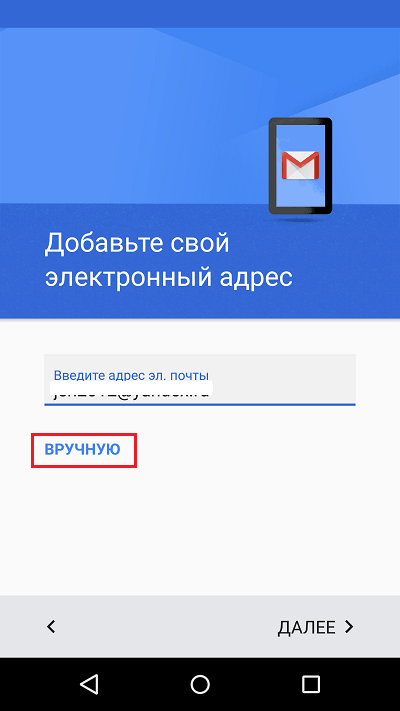
- Pri izbiri ročnih nastavitev vas bo program prosil, da določite eno od treh možnosti, kot je račun. Za osebno pošto so to protokoli POP3 ali IMAP (kaj izbrati, se lahko naučite od uporabnikov vaše pošte). Za pošto na korporativnem strežniku - Exchange, če je druga.
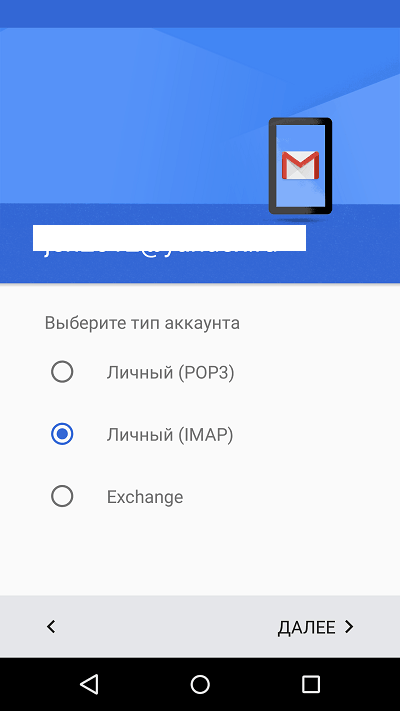
- Še enkrat vnesite prijavo ali celoten naslov nabiralnika in geslo za vnos.
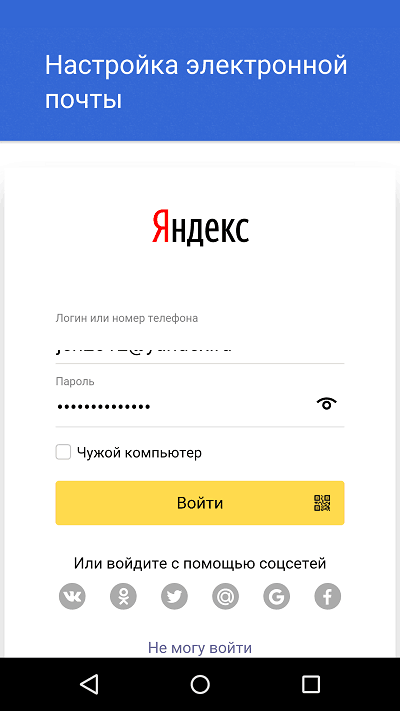
- Na naslednji stopnji navedite strežnik dohodnih sporočil. Če ga program ni identificiral sam, se boste morali znova obrniti na priročnik svoje pošte.
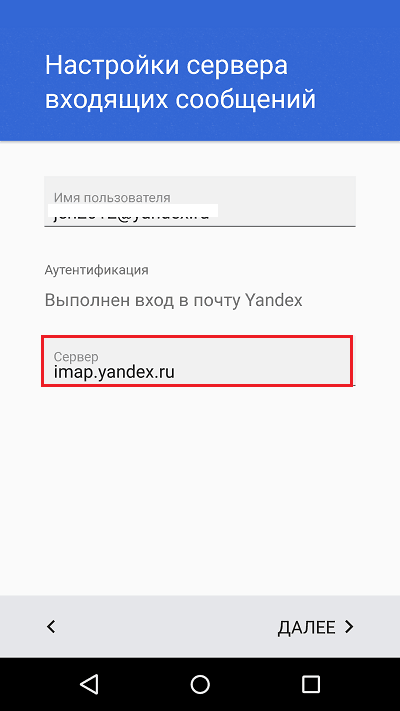
- Nato zapišite naslov strežnika odhodnih sporočil in po želji vključite samodejni vstop v sistem. Potem vam za vsak stik polja ni treba vnesti gesla.
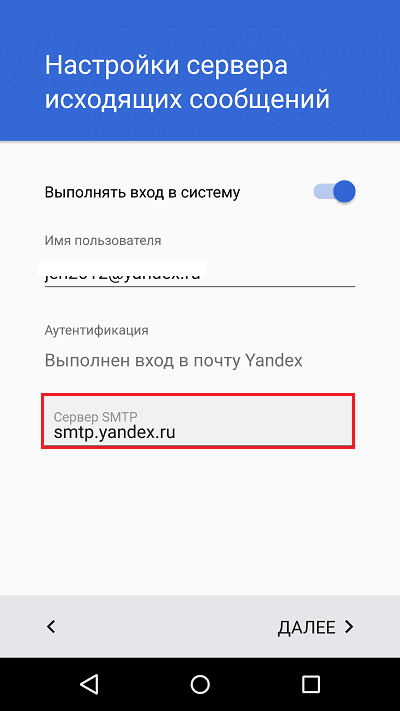
- Glavna nastavitev je skoraj konec. Primer je majhen - dovoliti ali prepovedati sinhronizacijo programa s poštnim strežnikom. Če je dovoljeno, nastavite frekvenco sinhronizacij (privzeto za 15 minut), poleg tega pa omogočite ali onemogočite obvestilo o novih črkah in samodejnem nalaganju naložb pri povezovanju telefona z omrežjem Wi -FI.
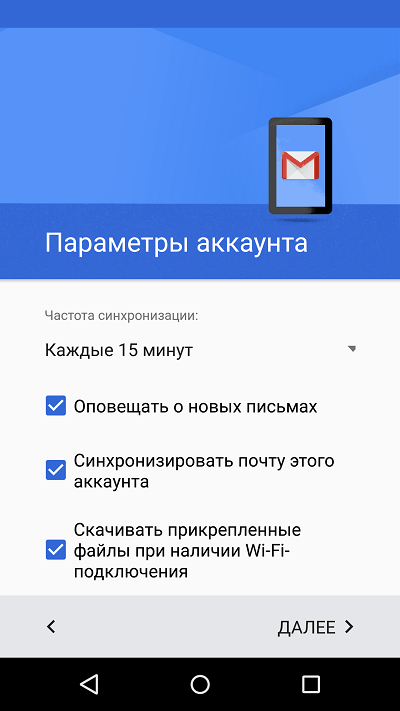
- Račun je dodan. V zadnjem koraku lahko spremenite svoje ime, ki bo prikazano v poslanih črkah. Privzeto je namesto imena prijava računa.
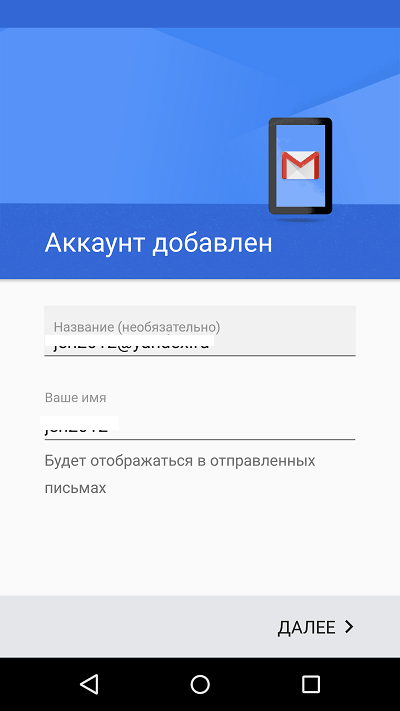
To lahko dokončate, če pa želite bolj subtilno konfigurirati novo polje, znova odprite stranski meni v aplikaciji, ga preklopite in zataknite gumb. "Nastavitve".
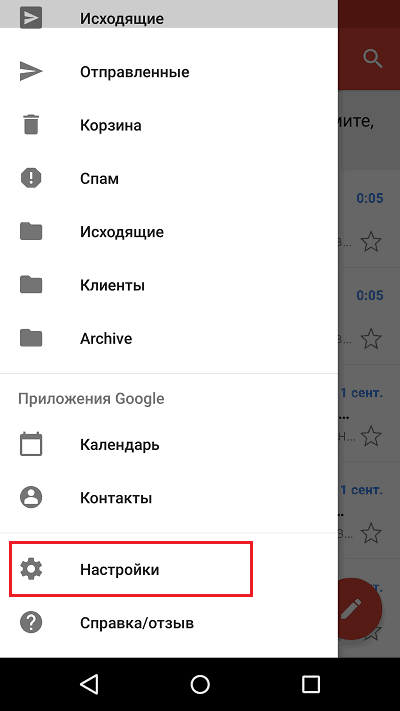
Izberite račun, ki ga želite urediti.
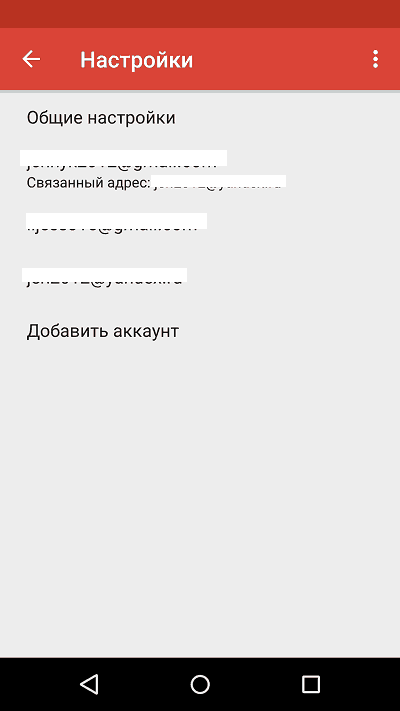
Naslednji parametri so na voljo za spremembe:
- Ime računa (e -poštni naslov).
- Vaše ime (privzeto, ko uporablja ime računa).
- Podpis v pismu.
- Zavezujoč naslov z drugim Gmail računom.
- Zahteva za slike v črkah (če je internetna povezava počasna ali ocenjena glede na količino prometa, je bolje vklopiti).
- Sinhronizacija s poštnim strežnikom in njegovo frekvenco (visoka frekvenca sinhronizacije poveča količino prometa in pospeši praznjenje baterije telefona).
- Samodejno prenos datotek črk, ko se povežete z Wi-Fi.
- Obvestila o novih pismih.
- Razvrščanje dohodne dopisovanja po kategorijah (negotova pisma, družbena omrežja, forumi, promocije in obvestila). Ne podpirajo ga vse poštne storitve.
- Samodejni odziv na dohodne črke. Ne podpirajo ga vse poštne storitve.
- Avtomobilska spojina hitrih odgovorov. Ne podpirajo ga vse poštne storitve.
- Izbira melodije zvonjenja za obveščanje o dohodnem sporočilu.
- Dodajanje bližnjic.
- Vibrosingal za obveščanje črke.
- Strežnik dohodne in odhodne pošte (uporabniško ime, naslov, vrata in vrsta šifriranja) in tako naprej.
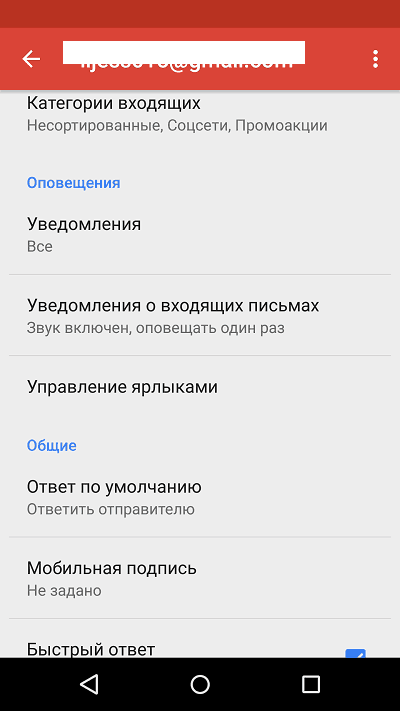
Na povsem enak način so v Gmail dodani računi drugih poštnih storitev. Brez omejitev količine. Uporaba ročnih nastavitev, kot je opisano zgoraj, običajno ni potrebna, razen povezovanja podjetij ali nekaterih eksotičnih poštnih računov. V drugih primerih aplikacija privzeto izbere optimalne parametre.
Kako spremeniti in izbrisati račun v Gmail Mail
Gmail privzeto prikaže korespondenco samo enega računa - trenutno aktiven. Če želite preveriti pošto drugo, morate biti aktivni.
Vsi povezani računi so prikazani v zgornjem polju glavnega menija aplikacije (skriti za gumbom "Hamburger"). Če želite preklopiti med njimi, je dovolj, da se dotaknete želene bližnjice. In za hkrati nalaganje sporočil iz vseh vaših objav izberite na seznamu možnosti "Vse škatle".
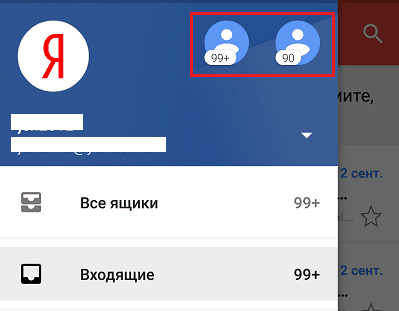
Če želite izbrisati račun iz aplikacije Gmail, kliknite v glavnem gumbu MENU-Triangle in odprite "Vodenje računa".
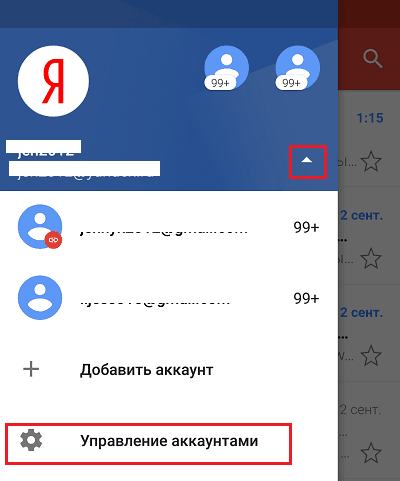
Nato izberite poštno storitev in račun, ki ga želite izbrisati. Na naslednjem zaslonu znova izberite želeni naslov in pojdite na meni, skrit za gumbom "Tri točke" (zgoraj). Dotaknite se točke "Izbrišite račun".
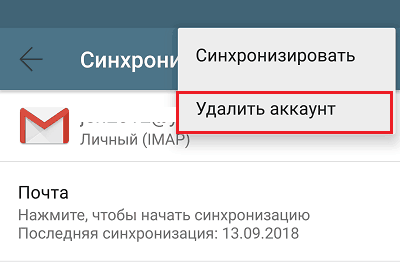
Nastavili smo pošto na iPhone in iPad
Povežite in nastavite račun
Dodajanje in nastavitev poštnega računa na Apple Mobile Devices ni več večjega koristi kot na Androidu, vendar so po mojem mnenju manj intuitivni. In se ne izvajajo v razdelku po pošti, ampak v "Računi in gesla".
Če želite uporabiti drug poštni račun na iPhone ali iPad, poleg Apple ID -ja naredite tudi naslednje:
- Dotaknite se seznama "Računi"točka"Dodaj".
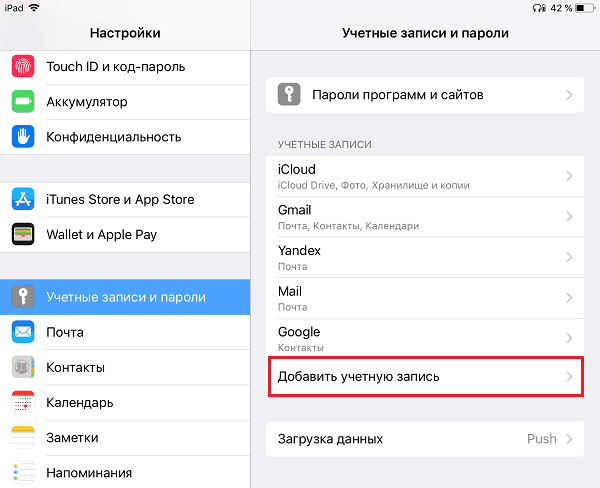
- Izberite poštno storitev, na kateri je registrirano vaše polje. Če ni na seznamu predlaganih, kliknite "Drugi".
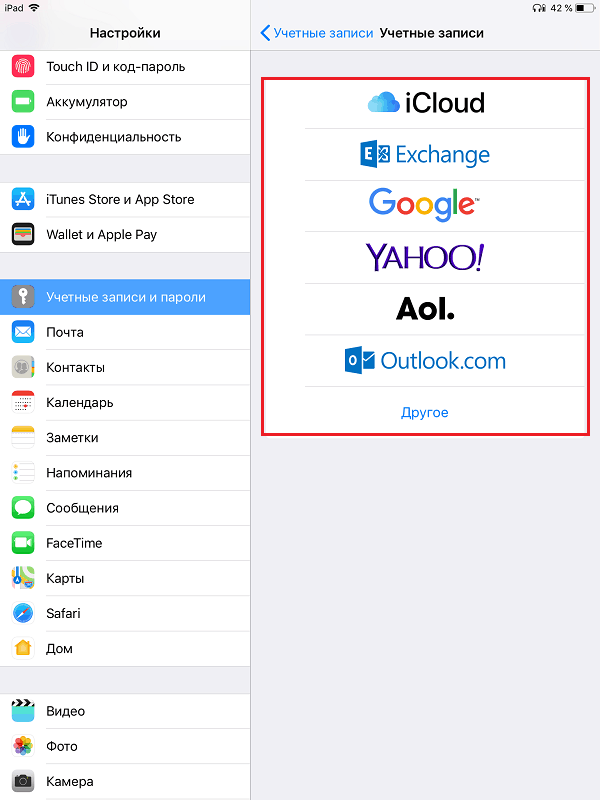
- Nato izberite razdelek "Pošta"In"Nov račun".
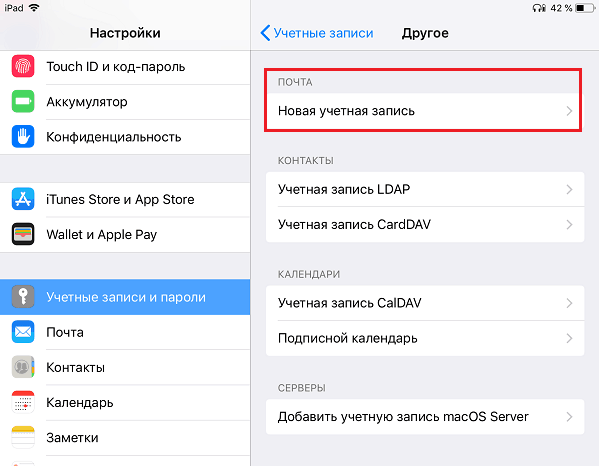
- Vnesite svoje računovodske podatke: Uporabniško ime (privzeto je prijava poštnega računa nadomeščena), e -poštni naslov, geslo in opis (slednji privzeto sovpada z naslovom polja). Dotaknite se gumbov "Dlje".
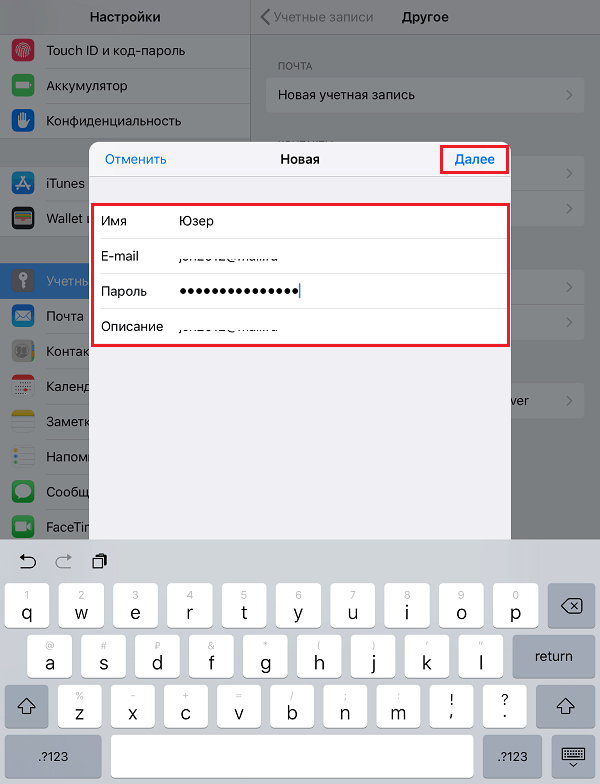
- V naslednjem oknu - IMap, Oznaka "Pošta". Odstavek "Opombe"Ni treba označiti. Shranite nastavitev.
- Nato, če menite, da so nastavitve dovolj, kliknite "Pripravljen". Dodan bo nov račun. Če želite urediti parametre, ki niso prikazani v tem oknu, kliknite "Poleg tega".
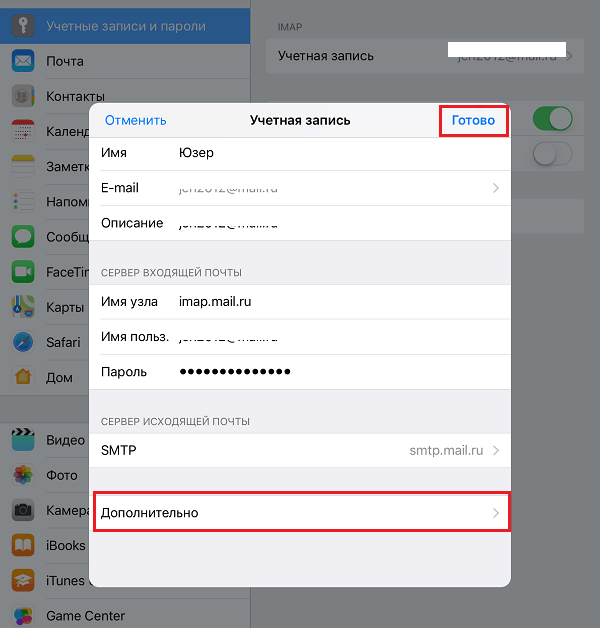
V poglavju "Poleg tega"Naslednje možnosti so vsebovane:
- Vedenje škatle. Omogoča vam imenovanje ali spremembo vlog nekaterih map - osnutkov, poslanih, arhivskih in oddaljenih sporočil.
- Kraj gibanja nepotrebnih črk je v košarici ali škatli za arhive.
- Pogostost čiščenja košare (popolno uničenje oddaljenih sporočil). Privzeto en teden.
- Izbirni parametri dopisovanja: uporaba šifriranja SSL, izbira preverjanja pristnosti, številka vrat strežnika IMAP in predpona IMAP.
- Ali uporabiti šifriranje S/mime. Privzeta je onemogočena, podprta z večino, vendar ne vse poštne storitve.
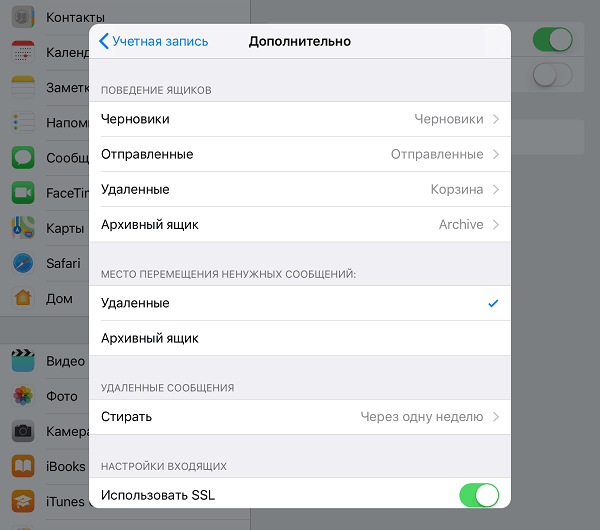
Po zaprtju okna z nastavitvami se premaknete na razdelek novoustanovljenega računa. Mimogrede, gumb za brisanje se nahaja tukaj.
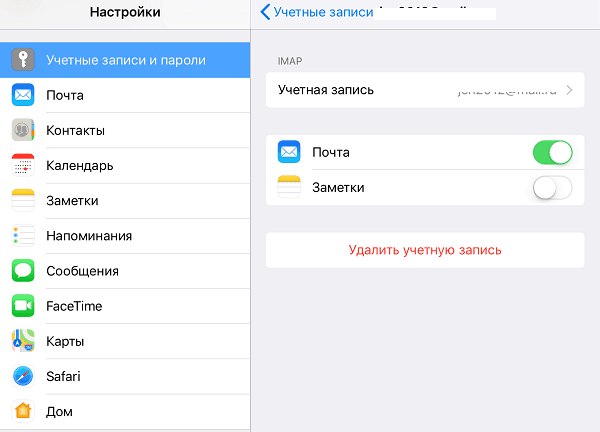
Zdaj bo poštni program, vgrajen v sistem, prejel pisma, tudi iz tega polja.
Nastavili smo poštno prijavo
Parametri vgrajenega -poštnega programa so konfigurirani, kot ste verjetno že uganili, prek razdelka. "Pošta".
Tu je zbrano naslednje:
- Integracija aplikacije s Siri in iskalnim sistemom.
- Metode obveščanja o dohodni dopisovanju (melodija zvonjenja in nalepke). Vsakemu polju lahko dodelite parametre posameznih obvestil.
- Prikaz seznama sporočil: Število vrstic, prikazanih pri ogledu, nalepkah, pametnih parametrih (na desni, levi, z dodatkom zastave itd. D.), slog in barva zastav.
- Dejanja pri branju sporočila (zahteva za potrditev odstranitve črke, prenos slik).
- Razvrščanje in obdelava dopisovanja: združevanje tem, koagulacija prebranih črk, lokacija zadnjega sporočila (zgoraj ali spodaj), dokončanje tem (prikazuje verigo črk, ki sestavljajo eno temo, tudi če so bile premaknjene v druge mape).
- Parametri ustvarjenega sporočila: pošiljanje kopije pisma sebi, opomba naslovov, vdolbino pri vstavitvi ponudbe, podpisov - skupnega ali ločenega računa za vsak račun in privzeti račun, iz katerega bodo poslane nove črke.
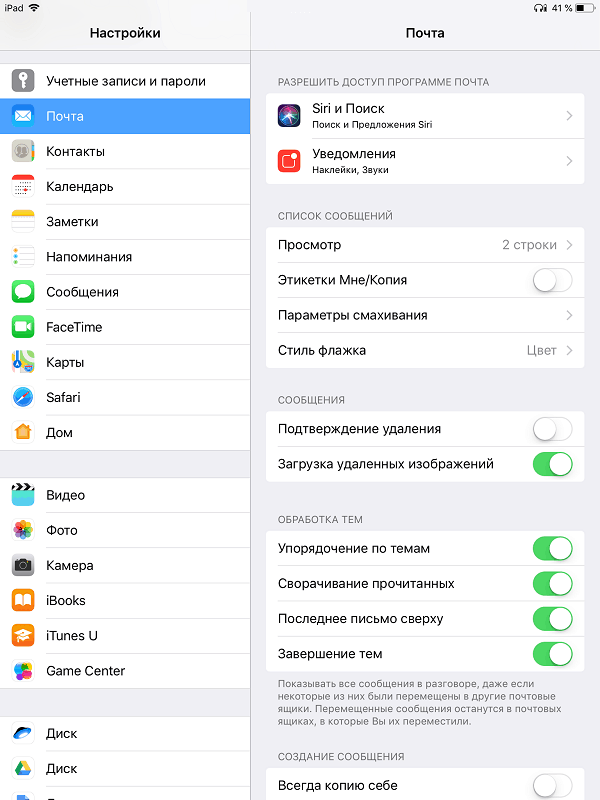
Kot vidite. Ni vsaka tretjina stranka se lahko pohvali s takšno funkcionalnostjo. Še en plus v piggy banki, vgrajen v sistem plakatov, je tako na Androidu kot na Appleu, to je pomanjkanje oglaševanja, ki je nadevano s skoraj vsemi brezplačnimi analogi. Tako sta oba programa precej dobra zase.
Uporabite svoje zdravje!
- « Študenti zapišejo. Najboljše aplikacije za prepoznavanje in prevajanje besedila s fotografij za Android in iOS
- Brez možnosti, da prihranite tisto, kar je virus premika in kako se spoprijeti z njim »

